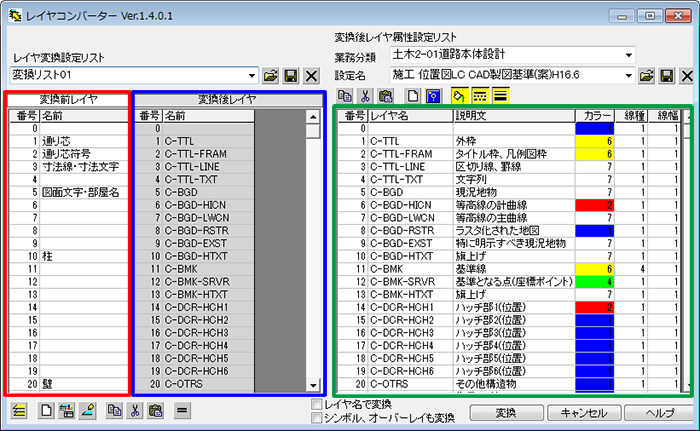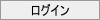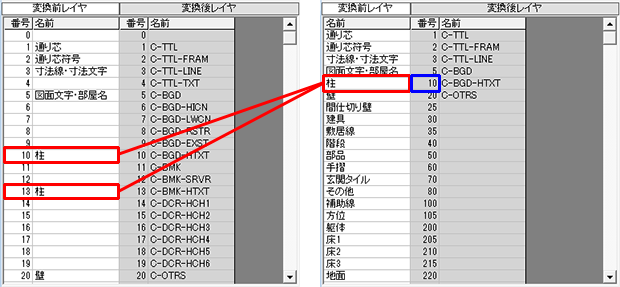レイヤコンバーター
レイヤコンバーター
■
概要
【2次元コマンド】
図面内で使用しているレイヤを提出用図面のレイヤに変更します。
レイヤに属する図形のカラーや線種、線幅が決められている場合は、それらの属性も変更可能です。
■
メインダイアログ
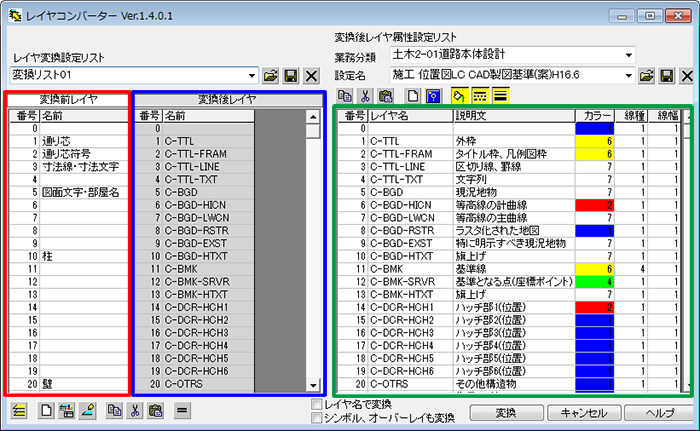
【ダイアログ構成】
赤枠内:変換前レイヤリスト 青枠内:変換後レイヤリスト 緑枠内:変換後レイヤ属性設定リスト
変換後レイヤ属性設定リストには変換後に適用されるレイヤ名とレイヤに属する図形の属性設定(レイヤ番号、カラー番号、線種番号、線幅番号)が表示されます。
変換後レイヤリストに表示される番号・名前は、変換後レイヤ属性設定リストに表示される番号・レイヤ名と同じものになっています。
[レイヤ名で変換]にチェックで、変換前レイヤリストのレイヤ名に属する図形を変換後レイヤリストのレイヤ番号のレイヤへ変換します。
[シンボル、オーバーレイも変換]にチェックで、図面にあるシンボル図形やオーバーレイ図形の中も同じ変換設定で変換を行います。
■
操作方法
ダイアログ右下の[変換]ボタンをクリックすると、以下のようにアクティブ図面のデータが変換されます。
【レイヤ名で変換する場合】
変換前レイヤの欄に番号列がない&ダイアログ右下[レイヤ名で変換]にチェックが入っている場合。
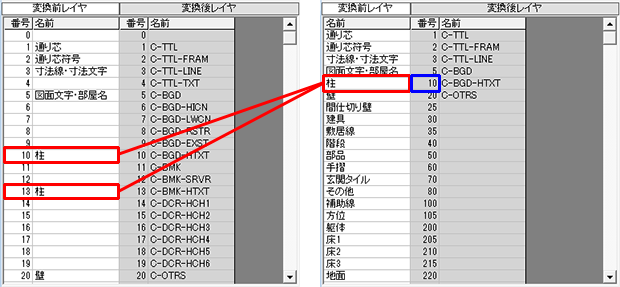
※アクティブ図面内で違うレイヤ番号で同じレイヤ名の設定があった場合には、ひとつの変換前レイヤとしてまとめられます。
【変換後レイヤリストの変更・設定】
変換後レイヤリストを変更・設定するには、ダイアログ右側の変換後レイヤ属性設定リストから設定したい行を左クリックで選択します(選択された行は背景が黄色で表示されます)。
次にダイアログ左側の変換後レイヤリストから変更・設定したい行を左クリックで選択します(選択された行は背景が黄色で表示されます)。
この時(両方のリストで選択されている状態)、リストの間に矢印のアイコンが表示されます。
矢印のアイコンをクリックすると、選択されている変換後レイヤ属性設定リストの内容が変換後レイヤにセットされます。

■
主な機能
アクティブ図面内のレイヤの設定や変換対象であるレイヤに属する図形の属性設定(レイヤ番号、カラー番号、線種番号、線幅番号)を変換後、
レイヤ属性設定リストに基づいて変換します。
■
補足
変換後は、DRA-CAD本体でUNDOを行うことができますが、レイヤの設定(レイヤ名)の変更は元に戻すことができません。
【テンプレートファイルの保管場所】
プログラムで利用するテンプレートファイルなどは以下のフォルダにあります。
・Windows98/Meをお使いの場合
\Windows\Application Data\Kozosystem\AS-CALS\LayerAtrlist
・Windows2000/XPをお使いの場合
\Document And Settings\'ユーザー名'\Application Data\Kozosystem\AS-CALS\LayerAtrlist
・WindowsVista/Windows7をお使いの場合
\Users\'ユーザー名'\AppData\Roaming\Kozosystem\AS-CALS\LayerAtrlist
AS-電子納品のページへ
会員専用プログラムのページへ